在选择备份方案之前,让我们先了解一下铁威马提供的几种主要备份模式:
- 多版本备份:此模式下,每次备份都会完整复制所有文件数据。虽然这种方法全面,但耗时较长且占用较大的磁盘空间。
- 差异备份:该模式仅备份自上次全量备份以来发生变化的数据。这提高了效率,减少了备份时间和所需的存储空间。
- 增量备份:此模式专注于自上次任何类型的备份(全量、差异或增量)后发生变化的数据,是三种方法中最节省时间和空间的。
- 混合模式备份:混合模式是铁威马独家研发的高效备份方式。它巧妙融合了多版本与增量备份的精髓,通过智能地将备份数据切分为多个数据块,实现不同备份版本间数据块的共享。这一创新机制不仅大幅减少了磁盘空间的占用,还保留了多版本管理的灵活性。用户可根据实际需求,轻松选择适合的版本进行数据恢复。混合模式的显著优势包括磁盘空间的高效利用、快速的备份过程以及便捷的版本管理功能。。
- 同步:作为一种特殊的备份方式,同步能将指定文件夹的内容复制到另一个文件夹,确保两者数据完全一致。同步操作不压缩文件,提供了一种直观且即时的数据复制方法,方便用户随时访问同步文件夹中的内容。
铁威马提供了哪些备份工具?
请注意,由于部分备份工具对TNAS的硬件性能和TOS版本有特定要求,因此并非所有TNAS型号都支持以下列出的所有备份工具。为了确保能够使用更多的备份工具,并享受更高效的数据保护,我们建议您选择铁威马x.86系列四核或以上型号的TNAS设备。
- TerraSync
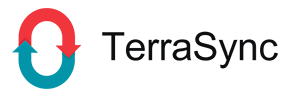
TerraSync是一款云盘服务应用程序,旨在帮助用户利用TNAS设备轻松搭建个人私有云盘服务。通过设置灵活的同步策略,用户能够实现TNAS设备之间,以及TNAS与Windows电脑、macOS电脑、iOS/Android移动设备之间的无缝文件同步。选择使用TNAS构建您的私有云盘,即意味着选择了自主性、独立性、安全性和经济性兼备的数据存储解决方案。
- Centralized Backup 中央备份
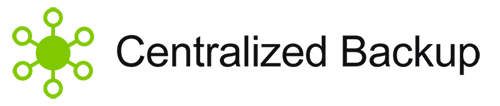
Centralized Backup是一款专为商业用户量身定制的专业灾备工具。利用Centralized Backup,公司IT管理人员可以轻松地将TNAS设置为中央备份服务器,从而避免在每台主机上单独进行配置的繁琐。通过TNAS作为起点,实现对企业内部员工电脑、工作站、服务器、虚拟机存储空间乃至系统分区的集中化备份,极大地提升了数据管理的效率和安全性。
- Duple Backup
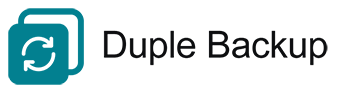
Duple Backup是一款功能强大的灾备工具,专注于提升TNAS设备的数据安全性。它具备出色的备份与还原能力,能有效防止因TNAS设备硬件或系统故障而导致的数据丢失。通过Duple Backup直观易用的用户菜单,用户可以轻松将TNAS中的重要文件夹、卷或iSCSI LUN备份到多个目的地,如远程TNAS设备、文件服务器或云盘。同时,它支持增量备份、多版本备份以及高效的混合模式备份等多种策略,确保数据的完整性和可恢复性。在设备发生故障时,Duple Backup能够迅速还原丢失的数据,保障业务的连续性和数据的安全性。
- CloudSync
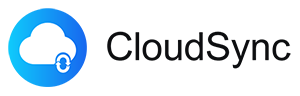
CloudSync是一款高效的云盘同步应用程序,它能够在您的TNAS和云盘之间实现迅速而安全的数据同步,确保云盘数据与TNAS数据完美融合。CloudSync支持全球各大主流云盘服务,为用户提供了一个极为实用且高效的一站式云盘灾备解决方案,让您的数据备份工作更加轻松便捷。
- USB Copy
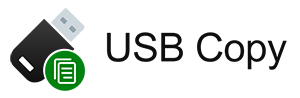
采用USB设备进行数据备份,无疑是一种简便且高效的灾备策略。而USB Copy正是一款专为TNAS与USB存储设备之间数据备份设计的实用工具。无论是从TNAS备份到USB,还是从USB备份到TNAS,USB Copy都提供了图形界面,使用户能够轻松地创建备份任务、选择备份模式,并制定个性化的备份计划。值得一提的是,USB Copy还具备智能模式,它能在备份任务完成后自动卸载USB设备,并在下一次备份开始前自动挂载,从而有效抵御勒索病毒的威胁。这一功能大大提升了数据的安全性,并满足了用户在多种场景下的备份需求。
- TFM Backup

TFM Backup,即TerraMaster Folder Mirror备份,是铁威马专为TNAS共享文件夹设计的备份工具。通过这个工具,用户可以轻松将TNAS中的共享文件夹备份到本地其他存储位置或远程挂载的文件夹。TFM Backup提供镜像备份和差异备份两种选择,满足用户不同的备份需求。同时,用户可以配置备份计划任务,实现自动定时备份,确保数据的持续保护。总之,TFM Backup为用户提供了一种简单、灵活的TNAS数据备份解决方案。
- Snapshot
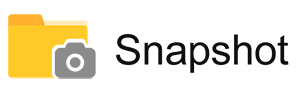
Snapshot是一款专为BTRFS文件系统打造的灾备工具,它能充分利用该文件系统的特性,为TNAS的共享文件夹或iSCSI LUN创建快照,确保在灾难发生后能迅速进行数据恢复。在全新的TOS系统中,我们对Snapshot进行了全面升级,不仅丰富了其功能,还极大地提升了用户体验。现在,用户可以更轻松地管理和恢复数据,确保数据的安全性和完整性。
- TFSS
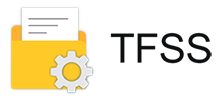
TFSS(TerraMaster File System Snapshot)是基于BTRFS文件系统开发的灾备工具,它在业内率先实现了文件系统/卷级别的快照功能。这一创新功能让用户无需再为单个文件夹逐一设置快照任务,而是能够一次性对整个重要卷进行快照,从而显著扩大了数据保护的范围,并极大提升了操作的便利性。通过利用BTRFS文件系统的独特特性,TFSS能够为TNAS设备的整个文件系统快速创建快照,有效防止因误操作或勒索病毒攻击而导致的数据丢失,为用户的数据安全提供坚实保障。
- Time Machine Backup

为了方便macOS用户进行数据备份,铁威马在TOS系统中特别开发了支持Time Machine Backup的备份服务。这项服务使得macOS用户能够通过SMB文件服务,利用macOS自带的Time Machine功能,轻松地将mac上的数据备份到TNAS中,从而确保数据的安全性和可恢复性。
- Rsync Backup
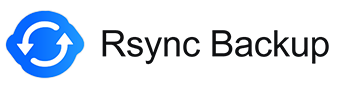
Rsync是Linux环境中广泛使用的备份工具,受到大多数Linux服务器的支持。在使用Rsync备份服务时,TNAS既可以作为Rsync的备份源,也可以作为备份目标,这为在TNAS和其他文件服务器之间备份数据提供了极大的便利。通过这种灵活性,用户可以轻松地在不同系统之间同步和迁移数据,确保数据的安全性和一致性。
- TPC Backupper
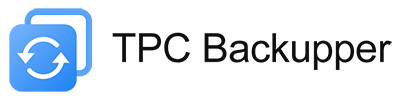
TPC Backupper是一款用户友好的备份工具,支持将Windows电脑上的目录备份到TNAS、USB设备或其他网络存储设备。它提供了多种备份模式,并支持数据还原功能,操作界面图形化,简单易懂。TPC Backupper是个人和家庭用户的理想选择,能够轻松满足日常备份需求。
Windows电脑备份到TNAS
工具1:TerraSync
要开始使用TerraSync,首先请在TOS应用中心找到并安装它。接着,在TerraSync中设定好个人的同步目录或团队文件夹。之后,在您的Windows电脑上安装TNAS PC客户端(其中已包含TerraSync的同步功能)。最后,在TNAS PC的TerraSync模块中创建连接并设置同步任务,即可轻松实现数据的同步和备份。
工具2:TPC Backupper
若要使用TPC Backupper进行备份,请先在TOS应用中心找到并下载该应用,然后将其安装到您的Windows电脑上。安装完成后,按照页面菜单的指引,在TPC Backupper页面中轻松设置备份任务,确保您的数据安全无忧。
工具3:Centralized Backup (中央备份)
Centralized Backup是专为商业用户设计的备份工具,非常适合批量备份电脑、服务器或虚拟机,可能不太适合个人或家庭用户使用。要开始使用,请在TOS应用中心找到并安装Centralized Backup。然后,在Centralized Backup页面上添加设备,并根据指引下载并安装Centralized Backup Agent到您需要备份的Windows电脑上。一旦Windows电脑通过Centralized Backup Agent与您的TNAS服务器成功连接,管理员就可以从Centralized Backup服务端发起对Windows电脑的备份任务了。
mac电脑备份到TNAS
工具1:Time Machine Backup
要使用Time Machine Backup,您需要先确保在TOS中已经启用了SMB文件服务。随后,前往TOS的“备份”模块,启用Time Machine Backup功能,并设置好备份目录。在您的Mac电脑上,创建一个Time Machine Backup备份任务,并将目的地选择为之前设置的TNAS备份目录。这样,您就可以轻松地将Mac上的数据备份到TNAS中了。
工具2:TerraSync
要开始使用TerraSync,请先在TOS应用中心找到并安装它。在TerraSync中,您可以设定好个人的同步目录或团队文件夹。接下来,在您的Mac电脑上安装TNAS PC客户端(该客户端已集成了TerraSync的同步功能)。安装完成后,打开TNAS PC客户端,并在TerraSync模块中创建与TNAS的连接,然后设置同步任务。这样,您就可以实现Mac电脑与TNAS之间的数据同步和备份了,确保您的数据安全且随时可用。
文件服务器/NAS备份到TNAS
工具1: TFM Backup
若要使用TFM Backup,请先在TOS应用中心下载并安装。接着,将文件服务器或NAS的目录通过NFS或SMB协议挂载到TNAS。然后,在TFM Backup的页面中创建备份任务,以完成挂载目录与本地目录之间的数据备份。
工具2: Centralized Backup(中央备份)
Centralized Backup是专为商业用户打造的备份工具,非常适合批量备份电脑、服务器或虚拟机,可能不太适合个人或家庭用户使用。请在TOS应用中心找到并安装Centralized Backup,然后在“文件服务器”模块中轻松创建备份任务即可将文件服务器的数据备份到TNAS 中来。
工具3: Rsync 备份
大多数文件服务器和NAS都支持Rsync备份。您只需在TNAS上启用Rsync备份服务器,并从文件服务器或NAS端使用Rsync发起备份任务,即可轻松完成数据的备份工作。
TNAS 备份到文件服务器/NAS
工具1: TFM Backup
若要使用TFM Backup,请先在TOS应用中心下载并安装它。接着,将文件服务器或NAS的目录通过NFS或SMB挂载到TNAS上。最后,在TFM Backup的页面中创建备份任务,便可轻松完成挂载目录与本地目录之间的数据备份。
工具2: Duple Backup(双重备份)
若要使用Duple Backup,请在TOS应用中心下载并安装它。然后,在Duple Backup的任务模块中创建备份任务,并选择“文件服务器”作为备份目的地,即可轻松完成数据的备份工作。
TNAS备份到TNAS
工具1: Duple Backup(双重备份)
若您需要在两台TNAS之间进行数据备份,Duple Backup是您的首选。只需在源TNAS上安装Duple Backup,在目标TNAS上安装Duple Backup Vault。之后,从Duple Backup发起备份,并在创建任务时选择“TNAS”作为备份目的地即可轻松完成。
工具2: TerraSync
TerraSync的同步功能可帮助您轻松将一台TNAS上的数据同步到另一台TNAS。只需在源TNAS上安装TerraSync Client,在目标TNAS上安装TerraSync,并在TerraSync应用中设置同步目录。随后,通过TerraSync Client发起同步任务,即可将数据从源TNAS同步到目标TNAS。
工具3: TFM Backup
若要使用TFM Backup进行备份,您需先将一台TNAS的目录通过NFS或SMB文件服务挂载到另一台TNAS上。然后,在挂载的目标TNAS上安装TFM Backup,利用它来完成本地目录与挂载目录之间的数据备份。这种方法简便而高效,确保您的数据安全得到双重保障。
云盘同步到TNAS
CloudSync
若您希望将云盘中的数据同步至TNAS,只需在TOS应用市场中下载并安装CloudSync。之后,在CloudSync中轻松创建与云盘的连接,便可实现数据同步。CloudSync兼容大部分主流云盘,并提供自定义同步频率、带宽设置以及加密上传功能,确保您的数据安全灵活地迁移与存储。
TNAS备份到云盘
工具1: Duple Backup(双重备份)
Duple Backup以其多目的地备份功能脱颖而出,不仅可以将数据备份到TNAS或文件服务器,还能轻松备份到云盘。您只需在TNAS上安装Duple Backup,并在创建备份任务时简单选择“云盘”作为目标即可。值得一提的是,Duple Backup兼容大多数主流云盘,为您提供更多备份选择。
工具2: CloudSync
通过TNAS上安装的CloudSync,您可轻松实现云盘与TNAS之间的数据同步。CloudSync不仅支持各大主流云盘,还允许您自定义同步频率、带宽以及加密上传,确保数据的安全性和灵活性。
Windows服务器备份到 TNAS
Centralized Backup(中央备份)
为了在TNAS上使用Centralized Backup,您需要先进行安装。随后,将Centralized Backup Agent下载到您的Windows服务器上,并通过Agent建立起服务器与TNAS的连接。一旦连接成功,您就可以利用Centralized Backup的主动备份功能,从TNAS端对多台服务器进行备份操作。此外,Centralized Backup还提供了多版本管理功能,方便您对备份目标进行恢复。更为强大的是,它还能对企业的文件服务器和虚拟机执行集中式的主动备份,确保数据的安全性和完整性。
虚拟机备份到TNAS
工具1:Centralized Backup(中央备份)
Centralized Backup提供强大的虚拟机备份功能。通过其主动备份特性,用户可以从TNAS端一键备份多台虚拟机的存储与配置。此备份方案支持VMware ESXi和Windows Hyper-V等虚拟机。此外,Centralized Backup还配备多版本管理,便于用户对备份目标进行恢复操作。
工具2:虚拟机原生备份工具
用户可将TNAS的存储空间通过NFS或iSCSI协议挂载到虚拟主机上,进而利用虚拟机自带的备份工具,轻松将虚拟机的存储空间和系统配置备份至TNAS,实现数据的可靠保存。
USB与TNAS之间的备份
USB Copy
我们可以利用USB Copy的备份功能,轻松管理并实现USB与TNAS之间的数据备份。USB Copy不仅支持多版本和差异备份,还允许用户根据需求自定义计划任务,提供了极大的灵活性。为了有效防范勒索病毒,USB Copy特别设计了一项独特功能:在备份任务完成后,系统会自动卸载USB设备,确保数据的安全;同时,在备份任务开始前,系统会自动挂载USB设备,为用户提供无缝的备份体验。这一设计既提升了数据安全性,又简化了用户操作。
